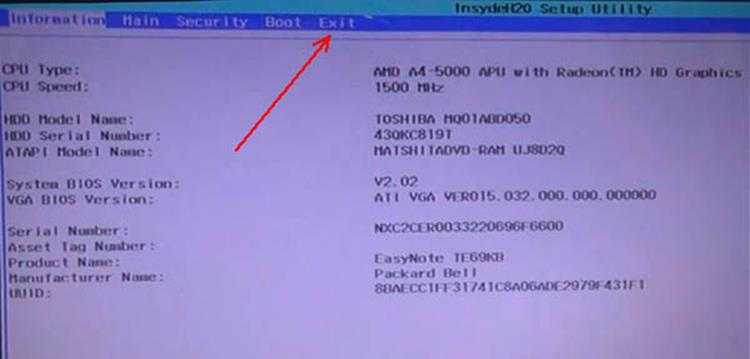Сброс биоса на заводские настройки на ноутбуке: обнуление настроек BIOS до заводских
Содержание
bios — Как сбросить биос на ноутбуке ASUS K52F c Windows 10
Вопрос задан
Изменён
5 лет 3 месяца назад
Просмотрен
1k раза
Ноутбук ASUS K52F Windows 10. Раньше все работало но я случано поменял в биосе какую-то настройку типо EFI (enable) и после этого все стало не работать. При включении компьютера сразу грузиться винда все F1 — F12 и del не помогают.
Перепробовал кучу вариантов, возможности вынять и замкнуть контакты в батарейке нет. Пробовал CMOS De-Animator не помогло, пробовал вытащить оперативу и включить все ровно не вышло пробовал Clear CMOS не пошла на 10.
Если вставить флешку с новой ОС тоже самое биос не реагирует просто проскакивает и грузит винду даже если очень быстро жать F2 или del.
Помогите кто сталкивался подобной проблемой за ранее спасибо.
- windows-10
- bios
1
Обнулить BIOS можно использовав утилиту DEBUG (входит в состав ОС Windows, предназначенная для оперативного изменения содержимого указанных ячеек памяти.). Для этого нажимаем ПУСК —> ВЫПОЛНИТЬ (или просто сочетание клавиш Win+R). В строку вводим cmd, затем нажимаем кнопку OK. Должна открыться командная строка интерпретатора Cmd.exe. В командную строку вводим debug. Далее вводим команды:
Award BIOS: -o 70 17 -o 71 17 -q AMI BIOS: -o 70 10 -o 71 0 -o 70 11 -o 71 0 -q BIOS Phoenix: -o 70 ff -o 71 17 -q
В некоторых платах сброс пароля BIOS и загрузка заводских параметров происходит, если при включении держать нажатой клавишу Ins, Ctrl+Alt+Del+Ins, X+~.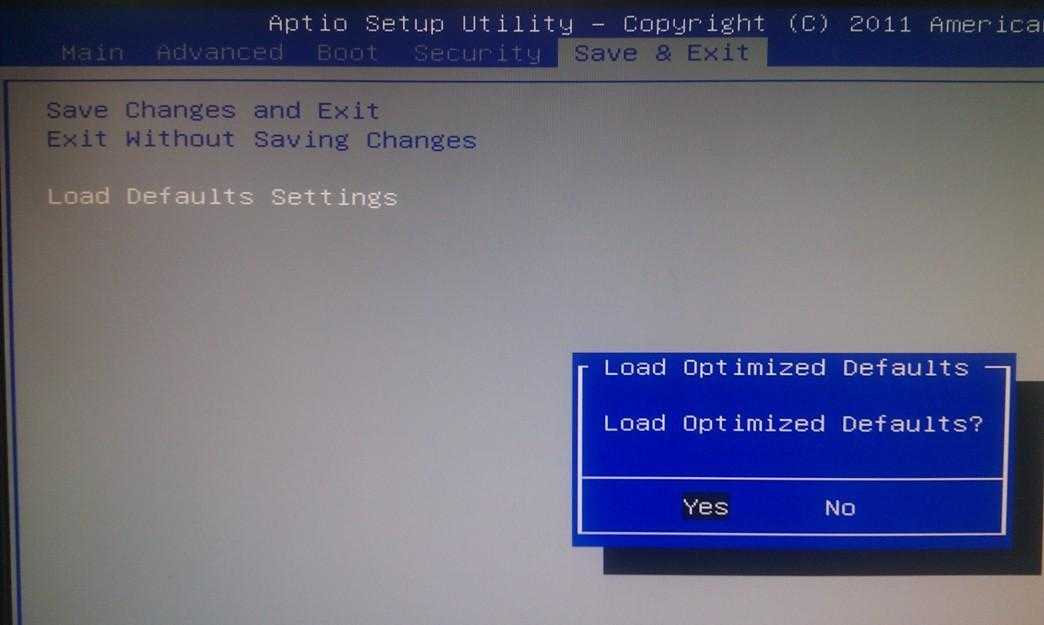
2
В последних версиях Windows можно попасть в настройки BIOS через системное меню. Выглядит так:
Если не так, то на ноутбуках ASUS туда же можно попасть зажимая F2 или ESC при включении. Кнопку надо держать нажатой на момент нажатия кнопки включения и до того момента как вы попадете в BIOS.
1
отключите жесткий диск https://www.youtube.com/watch?v=VQavHqx05Fo
- В Windows 10 нажмите и удерживайте клавишу [Shift], одновременно выберите [Перезагрузку] в меню пуск.
- Нажмите и удерживайте клавишу [F2] во время включения ноутбука.
возможны варианты: [Del], [F10], [Esc] - Вы зашли в настройки BIOS.
либо так:
- Выключите компьютер Пуск -> Завершить работу (не сон, не закрыть крышку, не нажать клавишу питания!)
- Нажмите и удерживайте кнопку F2 , затем нажмите кнопку включения.

- Отпустите кнопку F2 и Вы увидите настройки BIOS.
3
Зарегистрируйтесь или войдите
Регистрация через Google
Регистрация через Facebook
Регистрация через почту
Отправить без регистрации
Почта
Необходима, но никому не показывается
Отправить без регистрации
Почта
Необходима, но никому не показывается
Нажимая на кнопку «Отправить ответ», вы соглашаетесь с нашими пользовательским соглашением, политикой конфиденциальности и политикой о куки
Как сбросить биос до заводских настроек на ноутбуке самсунг
Главная » Разное » Как сбросить биос до заводских настроек на ноутбуке самсунг
Три способа сбросить БИОС на ноутбуке
- Подписаться
- Лента публикаций
- Последние публикации
- Лучшие публикации
- за все время
- за полгода
Как восстановить заводские настройки ноутбука Samsung
Что путает пользователя ноутбука Samsung?
Я только что купил новый ноутбук Самсунг.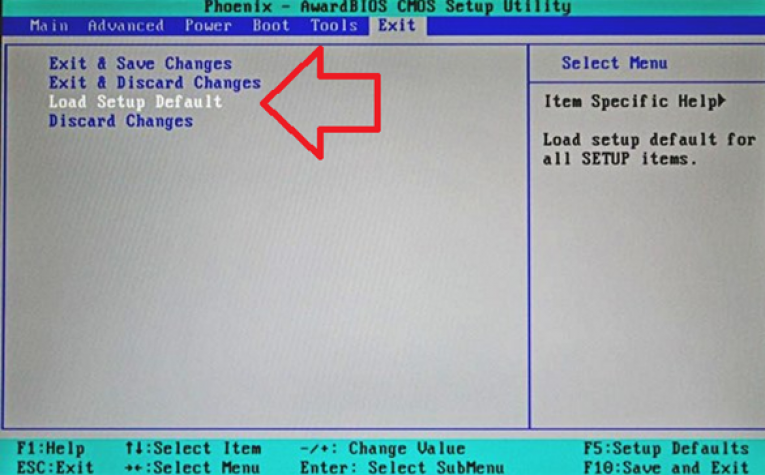 Я установил пароль для учетной записи администратора. Когда я начинаю входить в Windows во второй раз, я вдруг не могу вспомнить, какой пароль для входа. Есть ли простой и эффективный способ сбросить моего ноутбука Samsung ?
Я установил пароль для учетной записи администратора. Когда я начинаю входить в Windows во второй раз, я вдруг не могу вспомнить, какой пароль для входа. Есть ли простой и эффективный способ сбросить моего ноутбука Samsung ?
Анализ проблемы:
По вашему описанию, вы просто используете ноутбук Samsung один раз.Как правило, на вашем ноутбуке не так много данных. Таким образом, вам не нужно рассматривать проблему потери данных, если вы хотите перезагрузить ноутбук Samsung. Теперь простой и бесплатный способ снова войти в Windows — это сбросить настройки
до заводских настроек ноутбука Samsung .
Как восстановить заводские настройки ноутбука Samsung?
Метод 1. Программа восстановления Samsung
. Нажмите и удерживайте клавишу Esc , а затем запустите ноутбук Samsung
Примечание. Не отпускайте клавишу Esc, пока на ноутбуке Samsung не запустится система восстановления.
. Найдите программу Samsung Recovery Solution и запустите ее. Или войдите в окно меню.
Примечание. Samsung Recovery Solution — это программа восстановления системы, предоставляемая компанией Samsung. Используется для восстановления пароля Samsung и т. Д.
. Нажмите F11 — , чтобы восстановить заводскую настройку Samsung .
Метод 2: горячая клавиша Samsung
Как мы все знаем, в ноутбуке Samsung есть одна функция: Сброс заводских настроек Samsung с помощью одной клавиши.Просто запустите свой ноутбук Samsung и одновременно нажмите F4 или F7 . Ноутбук Samsung автоматически запустит программу восстановления системы. Когда программа запускается и перезагружает ноутбук Samsung, вы можете получить доступ к ноутбуку Samsung без пароля.
Несмотря на то, что сброс к заводским настройкам можно использовать для перезагрузки ноутбука Samsung за короткое время, он принесет некоторые неприятности, например потерю ваших любимых или важных данных.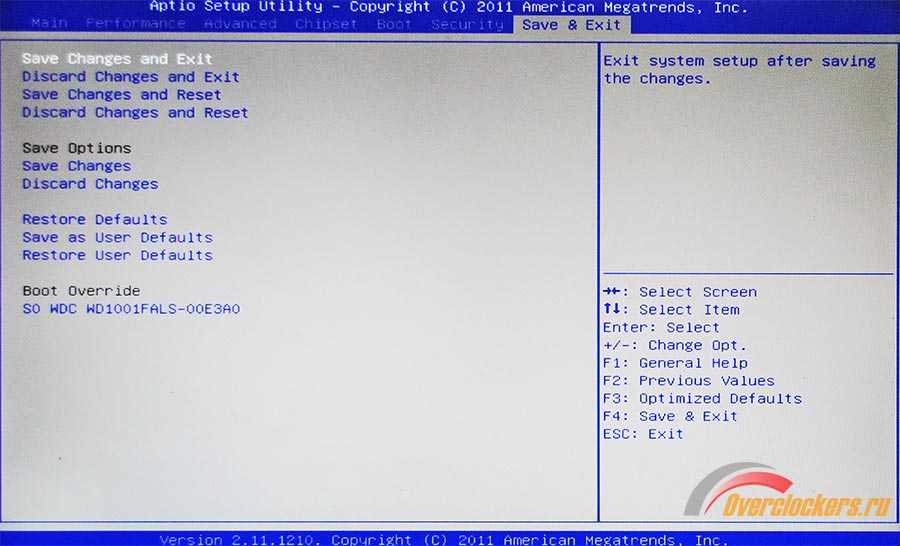 Следовательно, перед сбросом к заводским настройкам для ноутбука Samsung вам нужно подумать, следует ли вам выбирать его, или есть ли другие методы для сброса пароля ноутбука Samsung .
Следовательно, перед сбросом к заводским настройкам для ноутбука Samsung вам нужно подумать, следует ли вам выбирать его, или есть ли другие методы для сброса пароля ноутбука Samsung .
Статьи по теме:
.
Как восстановить заводские настройки ноутбука
Иногда Windows может быть забита программным обеспечением, снижающим скорость, или даже вредоносными программами. Если это произойдет, лучше всего очистить планшет и переустановить Windows заново.
Как вы этого добьетесь, зависит от компании, которая его собрала. Настольные ПК и ноутбуки, изготовленные на заказ от небольших сборщиков систем, вполне могут включать установочный DVD с Windows, но если ваш компьютер от таких производителей, как Lenovo или HP, вам нужно будет выполнить другой процесс, который вернет ваш компьютер к исходным заводским настройкам. настройки.
На жестком диске скрыто нечто, называемое образом диска. Это точная копия конфигурации Windows, установленной на вашем компьютере, когда она была новой, которую можно скопировать поверх поврежденных данных Windows с помощью некоторого умного программного обеспечения для восстановления системы.
Это точная копия конфигурации Windows, установленной на вашем компьютере, когда она была новой, которую можно скопировать поверх поврежденных данных Windows с помощью некоторого умного программного обеспечения для восстановления системы.
Параметры загрузки
Включите компьютер и нажимайте [F8], пока не появится меню с заголовком Advanced Boot Options. Выберите ссылку «Восстановить компьютер» вверху списка и нажмите клавишу [Enter]. Вы можете обнаружить, что программа восстановления вашего компьютера запускается сразу же.Если нет, перейдите на экран настроек языка и клавиатуры до точки, где вам потребуется выбрать свое обычное имя пользователя Windows и при необходимости ввести соответствующий пароль.
Теперь вы увидите меню под названием «Параметры восстановления системы». Последняя ссылка обычно предназначена для активации программного обеспечения для восстановления, установленного производителем компьютера.
На компьютере Dell он, вероятно, будет обозначен как Dell DataSafe Restore, HP назовет свое программное обеспечение Recovery Manager, а версия Sony — под заголовком VAIO Recovery Center.
.
Что такое возврат к заводским настройкам и как восстановить заводские настройки Galaxy S20, S20 +, S20 Ultra и Z Flip?
Сброс до заводских настроек, также известный как полный или полный сброс, является эффективным и последним методом устранения неполадок мобильных телефонов. Он восстановит ваш телефон до исходных заводских настроек, удалив все ваши данные в процессе. Из-за этого важно сделать резервную копию информации, прежде чем выполнять сброс настроек к заводским. Чтобы выполнить сброс настроек на Galaxy S20, S20 +, S20 Ultra и Z Flip, перейдите в «Настройки»> «Общее управление»> «Сброс»> «Сброс настроек».Затем нажмите «Сбросить» и «Удалить все».
Вы также можете использовать аппаратные ключи для восстановления заводских настроек. Выключите телефон, затем нажмите и удерживайте клавишу питания / Bixby и клавишу увеличения громкости, затем нажмите и удерживайте клавишу питания. Отпустите клавиши, когда появится талисман Android.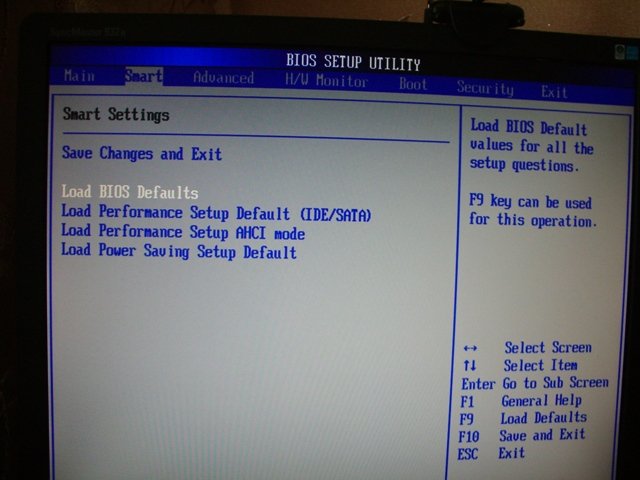 Когда появится меню восстановления системы Android, с помощью клавиши уменьшения громкости выберите «Wipe Data / Factory Reset» и нажмите клавишу Power / Bixby, чтобы продолжить. Выберите Да и продолжайте снова. По завершении восстановления заводских настроек выберите «Перезагрузить систему сейчас».
Когда появится меню восстановления системы Android, с помощью клавиши уменьшения громкости выберите «Wipe Data / Factory Reset» и нажмите клавишу Power / Bixby, чтобы продолжить. Выберите Да и продолжайте снова. По завершении восстановления заводских настроек выберите «Перезагрузить систему сейчас».
Узнайте больше о Galaxy.
* Данные не подлежат восстановлению после восстановления заводских настроек.
.
Как войти и восстановить настройки BIOS по умолчанию на любом компьютере
Если ваш компьютер не загружается, возможно, виноват BIOS. Вот как ввести его и сбросить до заводских настроек по умолчанию, чтобы решить эти проблемы.
Одна из самых вызывающих панику компьютерных проблем возникает, когда ваш компьютер не загружается. Это ужасно, потому что вы знаете, что что-то не так, но не можете должным образом устранить неполадки, поскольку у вас нет компьютера для исследования.
Вы можете обнаружить, что корень проблемы кроется в повреждении BIOS.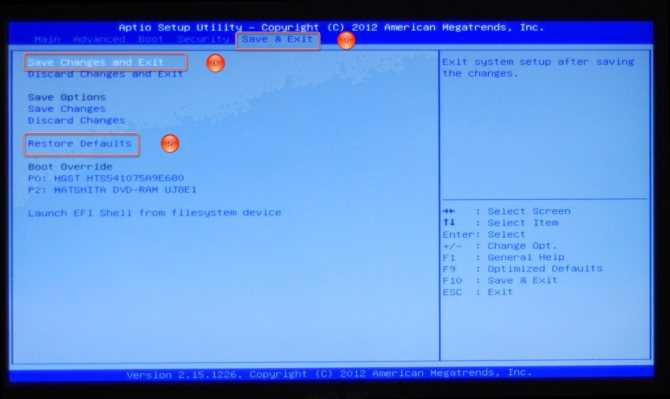 Возможно, все произошло из-за отключения электричества или вы попытались обновить BIOS и столкнулись с проблемой. В любом случае вход в BIOS и его сброс — хороший способ решить эти проблемы и начать все заново. Вот основная схема для этого.
Возможно, все произошло из-за отключения электричества или вы попытались обновить BIOS и столкнулись с проблемой. В любом случае вход в BIOS и его сброс — хороший способ решить эти проблемы и начать все заново. Вот основная схема для этого.
Сначала включите компьютер и найдите Нажмите [X], чтобы войти в BIOS , или [X] для клавиши Setup .Обычно этот ключ — F2 , F12 , Delete или аналогичный. Продолжайте нажимать эту клавишу, как только вы запустите компьютер, чтобы получить доступ к BIOS или UEFI. Если вы не знали, UEFI — это современный преемник BIOS. Он позволяет использовать мышь для навигации и предлагает гораздо больше возможностей, чем старый BIOS.
Зайдя внутрь, вы можете увидеть внизу кнопку с надписью Setup Defaults — F9 на многих ПК.Нажмите эту кнопку и подтвердите Да , чтобы восстановить настройки BIOS по умолчанию. На некоторых машинах вы можете найти это на вкладке Security .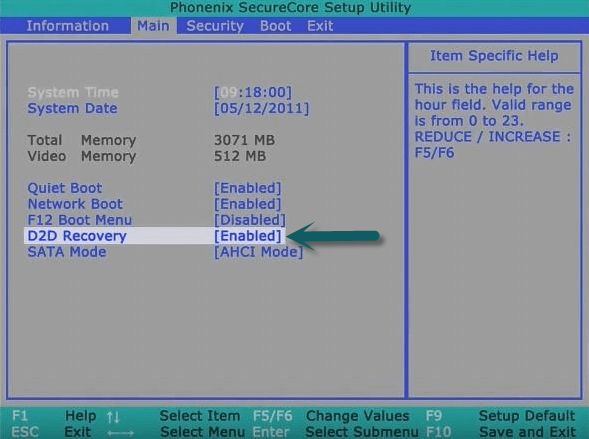 Найдите такую опцию, как Восстановить заводские настройки по умолчанию или Сбросить все настройки .
Найдите такую опцию, как Восстановить заводские настройки по умолчанию или Сбросить все настройки .
Это зависит от вашего компьютера, поэтому обязательно осмотритесь, чтобы найти нужное место.Где-то под Security , Initialize или Reset , вероятно, будет его содержать. Очистка настроек BIOS приведет к удалению всех внесенных вами изменений, таких как изменение порядка загрузки. Но это не повлияет на Windows, так что не переживайте. Когда вы закончите, не забудьте нажать Сохранить и выйти из , чтобы ваши изменения вступили в силу.
Используете ПК с Windows 8? Прежде чем вы сможете сбросить BIOS до настроек по умолчанию, вам необходимо получить к нему доступ, и есть несколько другой метод для этого процесса, чем тот, который описан выше.Вот как получить доступ к BIOS на компьютере с Windows 8.
Изображение предоставлено: ampol sonthong через Shutterstock
Как научиться кодировать простым способом (и зарабатывать больше денег)
Навыки программирования могут поднять вашу карьеру на новый уровень, даже если у вас нет степени в области компьютерных наук.
Об авторе
Бен — заместитель редактора и менеджер по адаптации в MakeUseOf. Он оставил свою работу в сфере ИТ, чтобы писать полный рабочий день в 2016 году, и никогда не оглядывался назад. В качестве профессионального писателя он освещал технические руководства, рекомендации по видеоиграм и многое другое уже более шести лет.
Подробнее о Бене Стегнере
Подпишитесь на нашу рассылку новостей
Подпишитесь на нашу рассылку, чтобы получать технические советы, обзоры, бесплатные электронные книги и эксклюзивные предложения!
Еще один шаг…!
Подтвердите свой адрес электронной почты в только что отправленном вам электронном письме.
.
Как сбросить пароль администратора HP Elitebook и пароль BIOS
Забыли пароль Windows на ноутбуке HP Elitebook? Есть ли способ удалить пароль BIOS после забытого? Как восстановить заводские настройки HP Elitebook?
В этой статье мы покажем вам, как разблокировать ноутбук HP Elitebook, удалив пароль BIOS, сбросив пароль администратора Windows или восстановив заводские настройки компьютера.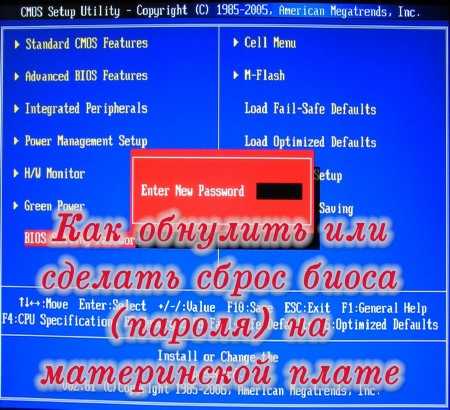
1Сброс пароля HP Elitebook BIOS
Как удалить или очистить забытый пароль BIOS? Вы можете сбросить все настройки BIOS (включая пароль администратора/пользователя BIOS), изменив настройки перемычки или вынув на несколько секунд батарею CMOS из материнской платы, а затем вставив ее обратно.
Но во всех новых ноутбуках HP на базе UEFI есть встроенная утилита HP SpareKey , которая может помочь вам восстановить утерянные системные пароли, такие как пароли включения, блокировки диска или BIOS. При настройке SpareKey вам будет предложено ввести ответы на последовательность из трех предопределенных личных идентификационных вопросов.
Если вы настроили SpareKey, вы можете выполнить следующие простые шаги, чтобы удалить пароль HP Elitebook BIOS:
- Включите компьютер и сразу нажмите Клавиша ESC , чтобы отобразить меню запуска, а затем нажмите F10 , чтобы войти в программу настройки BIOS.
- После трехкратного ввода неправильного пароля BIOS появится экран с предложением нажать F7 для восстановления HP SpareKey.

- Нажмите клавишу F7 , откроется мастер HP SpareKey, который предложит вам ответить на три вопроса идентификации личности.
- Если вы успешно ответите на вопросы, вам будет предоставлен доступ, и вы сможете сбросить пароль BIOS.
Примечание. HP SpareKey не может помочь вам восстановить пароль учетной записи администратора Windows 8/7/Vista. Он предназначен исключительно для восстановления паролей системного уровня.
2Сброс пароля администратора Windows на HP Elitebook
Если вы потеряли свой пароль пользователя Windows, возможно, вам не придется сбрасывать настройки ноутбука до заводских. С помощью PCUnlocker вы можете сбросить забытый пароль Windows 8/7/Vista на ноутбуке HP Elitebook. Не нужно беспокоиться о потере данных!
- Загрузите самораспаковывающийся ZIP-файл пакета PCUnlocker.
- Распакуйте пакет, есть образ ISO: pcunlocker.iso. Запишите его на компакт-диск или USB-накопитель.
- Включите ноутбук HP Elitebook, а затем нажмите и удерживайте клавишу ESC , чтобы открыть меню запуска.
 Нажмите F9 , чтобы войти в параметры загрузочного устройства, а затем загрузитесь с компакт-диска или USB-накопителя.
Нажмите F9 , чтобы войти в параметры загрузочного устройства, а затем загрузитесь с компакт-диска или USB-накопителя. - Дождитесь завершения процесса загрузки. Когда появится окно со всеми вашими учетными записями Windows, выберите учетную запись администратора и нажмите 9.0009 Кнопка сброса пароля .
- Программа немедленно разблокирует/сбросит забытый пароль администратора.
3Сбросить HP Elitebook до заводских настроек
Сброс до заводских настроек приведет к удалению всего с вашего ПК. Перед восстановлением HP Elitebook до заводских настроек обязательно сделайте резервные копии важных файлов, таких как изображения, видео, музыка и т. д., и сохраните их в безопасном месте, например, на другой машине или USB-устройстве и т. д.
- Включите или перезапустите HP Elitebook, а затем нажмите Клавиша ESC , пока внизу экрана отображается сообщение «Нажмите клавишу ESC для входа в меню запуска».
- Нажмите F10 , чтобы войти в программу настройки BIOS.

- Используйте указывающее устройство или клавиши со стрелками, чтобы выбрать Файл -> Восстановить значения по умолчанию .
- Следуйте инструкциям на экране.
- Чтобы сохранить изменения и выйти, щелкните значок Сохранить в левом нижнем углу экрана и следуйте инструкциям на экране.
- Ваши изменения вступят в силу после перезагрузки ноутбука HP Elitebook.
Готов попробовать или купить?
- Купить PCUnlocker Professional
- Скачать PCUnlocker
Статьи по теме
Материнская плата
— Как сбросить биос/ПЗУ до заводских настроек, если компьютер даже не запускается
спросил
Изменено
5 лет, 7 месяцев назад
Просмотрено
84k раз
Это продолжение Как сбросить BIOS до заводских настроек пользователя
Все работает.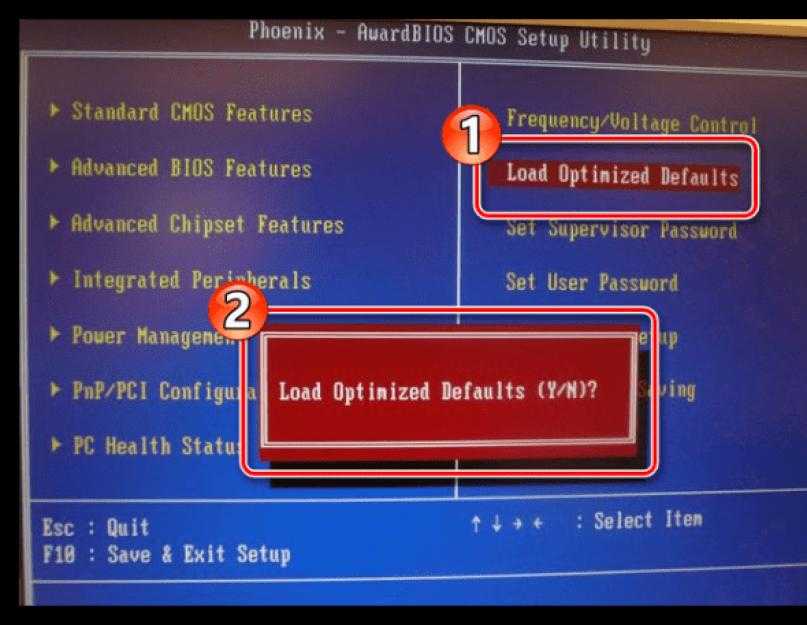
Наконец-то я могу войти в Windows.
С большим кактусом.
Я беспокоился, что неправильно прошил свою прошивку. Так что я сделал это снова, на этот раз с более полной опцией перепрограммирования всех блоков.
Результат?
На этот раз компьютер даже не запустится.
На экране ничего не отображается.
Я даже не могу войти в биос. Ничего не появляется.
Я действительно запутался.
Есть ли перемычка или что-то еще, что возвращает BIOS к исходным заводским настройкам?
Модель ECS H61h3-M2 1.0 bios
Руководство находится здесь: http://download.ecsusa.com/dlfileecs/manual/mb/H61h3-M2/H61h3-M2_V10_manual.pdf Я так и не смог найти перемычку сделать.
В руководстве есть перемычка под названием clr_cmos. Однако, когда я смотрю на настоящую плату, метка USB_PWR. Я оглядываюсь и не могу найти ничего с надписью CLR_CMOS. Какой из них контакт 1, 2 и 3, также неясно.
Некоторые говорят о том, чтобы вынуть аккумулятор и подождать некоторое время.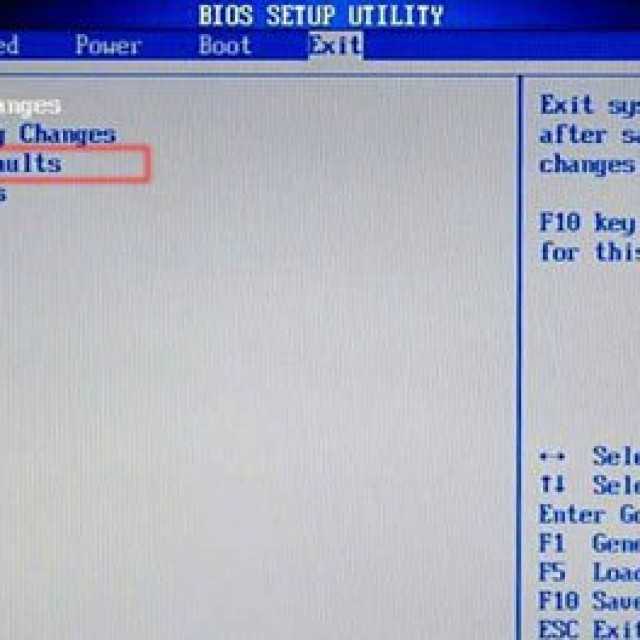 Некоторые говорят, что он обновляет только CMOS.
Некоторые говорят, что он обновляет только CMOS.
- материнская плата
- биос
- ПЗУ
3
Некоторые материнские платы возвращаются к настройкам BIOS по умолчанию, просто удаляя и заменяя батарею CMOS. Но на большинстве материнских плат вам необходимо сбросить его с помощью перемычек (эти 3 контакта помечены на большинстве материнских плат).
Для сброса на материнской плате предусмотрены 3 контакта, причем 2 контакта всегда соединены (или закорочены) с помощью небольшого колпачка. Допустим, колпачок закорачивает контакты 2 и 3. Теперь вам нужно снять колпачок и надеть его на контакты 1 и 2 примерно на 10-15 секунд. Затем верните колпачок обратно на контакты 2 и 3.
Убедитесь, что батарея CMOS не извлечена во время этого процесса.
Включите систему, теперь BIOS должен вернуться к настройкам по умолчанию.
1
Начать изучение методов восстановления материнских плат, вышедших из строя.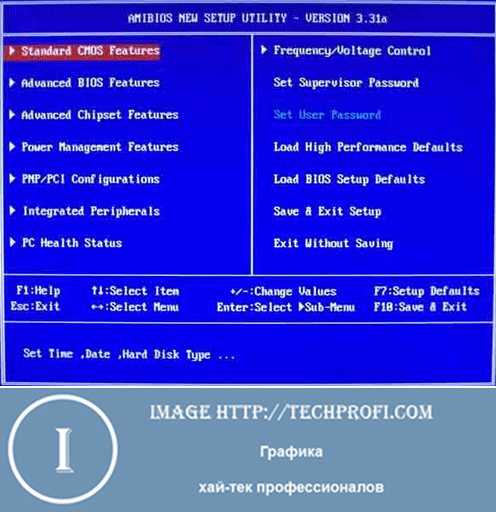 Есть некоторые хитрости, очень специфичные для конкретных производителей и моделей материнских плат.
Есть некоторые хитрости, очень специфичные для конкретных производителей и моделей материнских плат.
Например (не совсем для вашей материнской платы) вам может понадобиться вставить клавиатуру PS2, плату питания, удерживая F5-Alt и Shift одновременно. Держите его в течение 10 секунд! затем подождите, пока определенные светодиоды не укажут, что они читают USB-накопитель точно с FAT32, раздел не более 1 ГБ, папка с именем точно так, как где-то описано, с файлом прошивки с каким-то именем. Затем после того, как на экране ничего не появится, подождите 5 минут с включенным питанием, затем услышите 7 громких звуковых сигналов, перезагрузите компьютер.
Попробуйте найти ремонтно-восстановительный документ для вашей материнской платы. Как правило, современные вспышки должны иметь одну сверхзащищенную область для этой функции, чтобы продукты не ломались. Но документы трудно найти.
Возможно. И так сложно только потому, что вы уничтожили прошивку — весь биос (кроме самого неубиваемого загрузчика прошивки), а не просто потерял какие-то «настройки».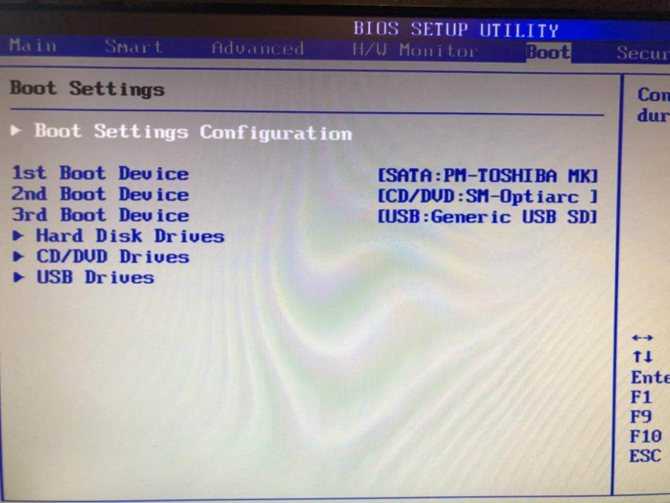

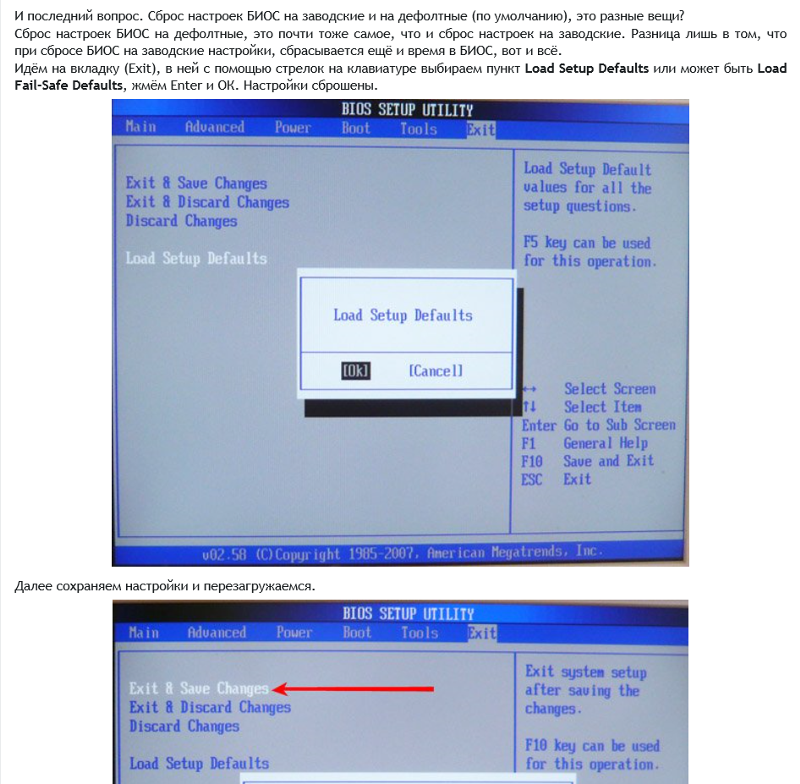
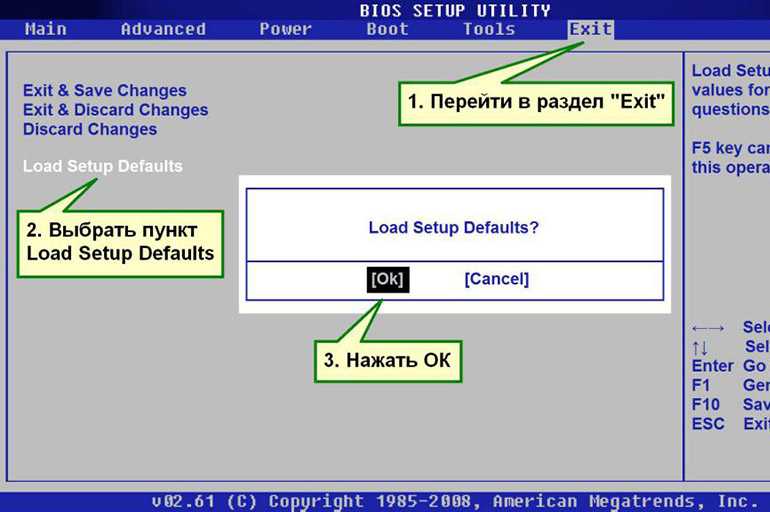
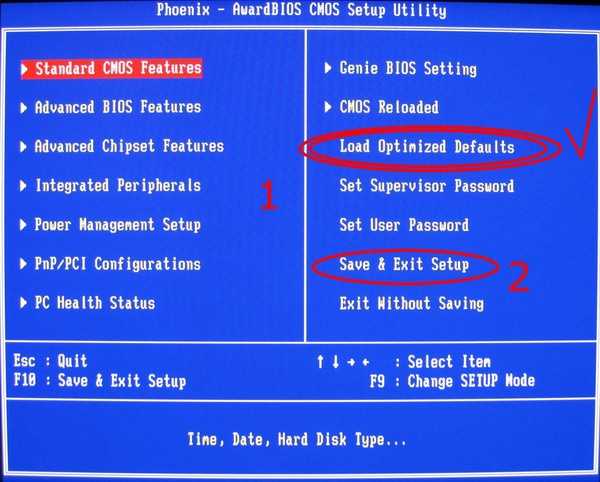 Нажмите F9 , чтобы войти в параметры загрузочного устройства, а затем загрузитесь с компакт-диска или USB-накопителя.
Нажмите F9 , чтобы войти в параметры загрузочного устройства, а затем загрузитесь с компакт-диска или USB-накопителя.